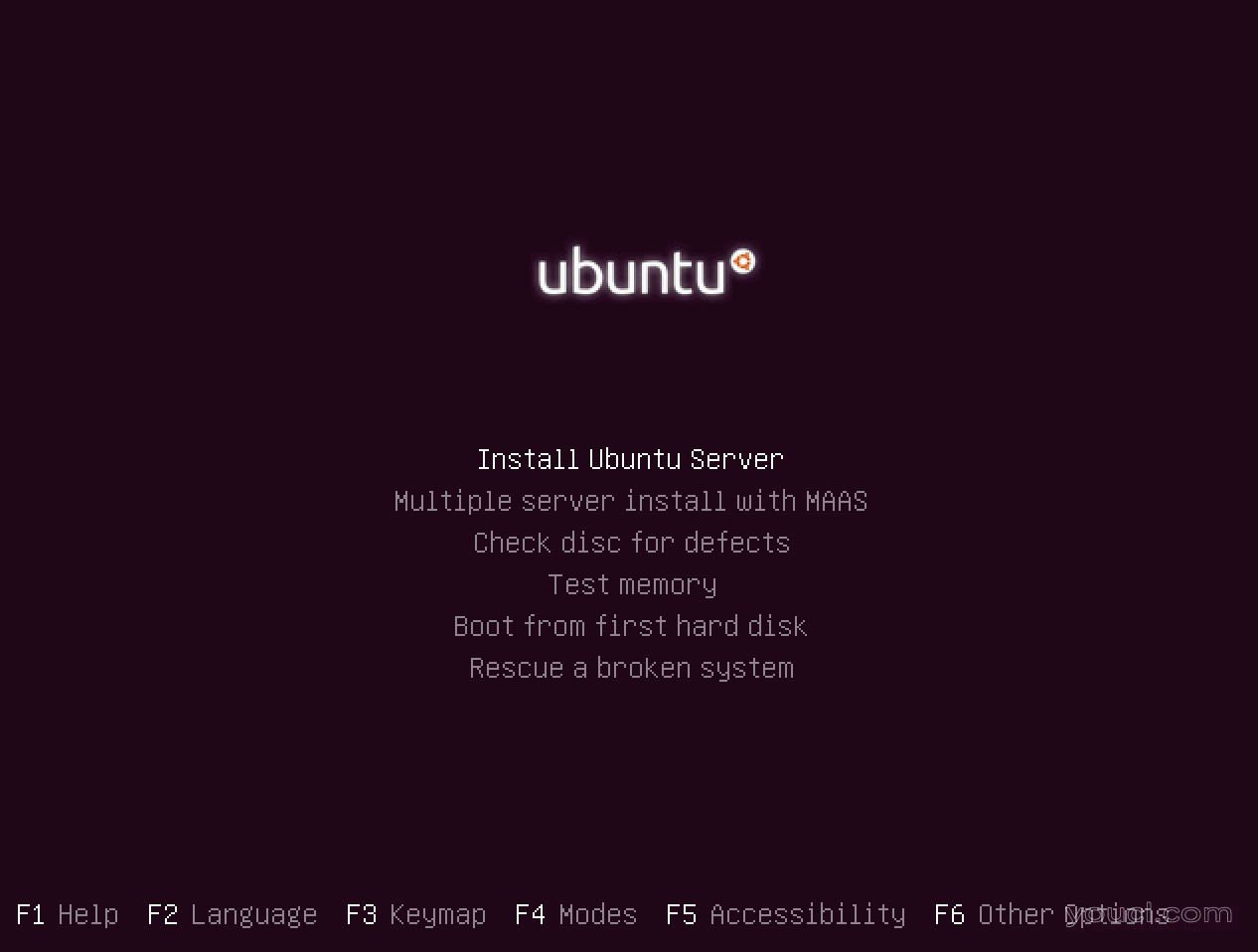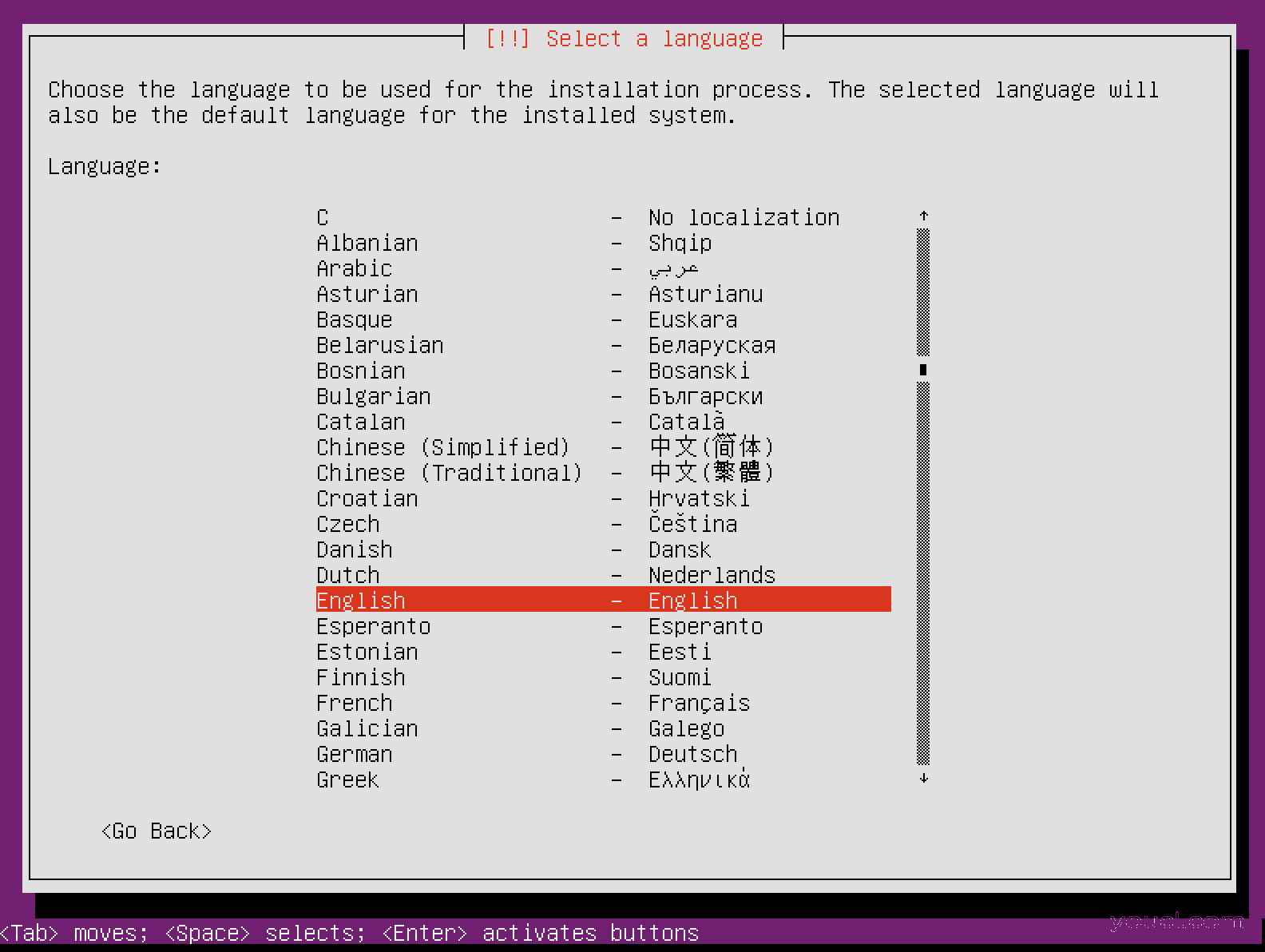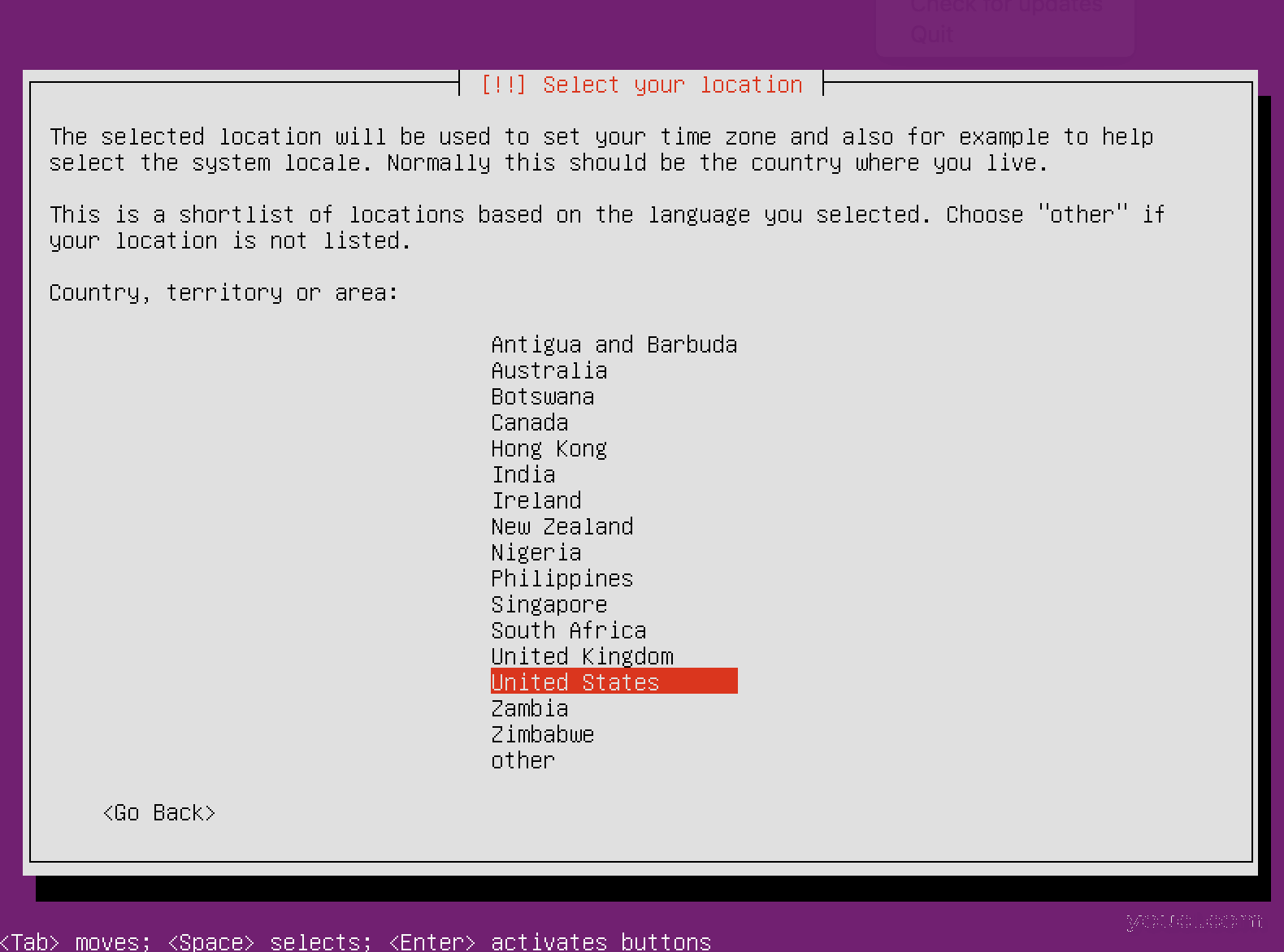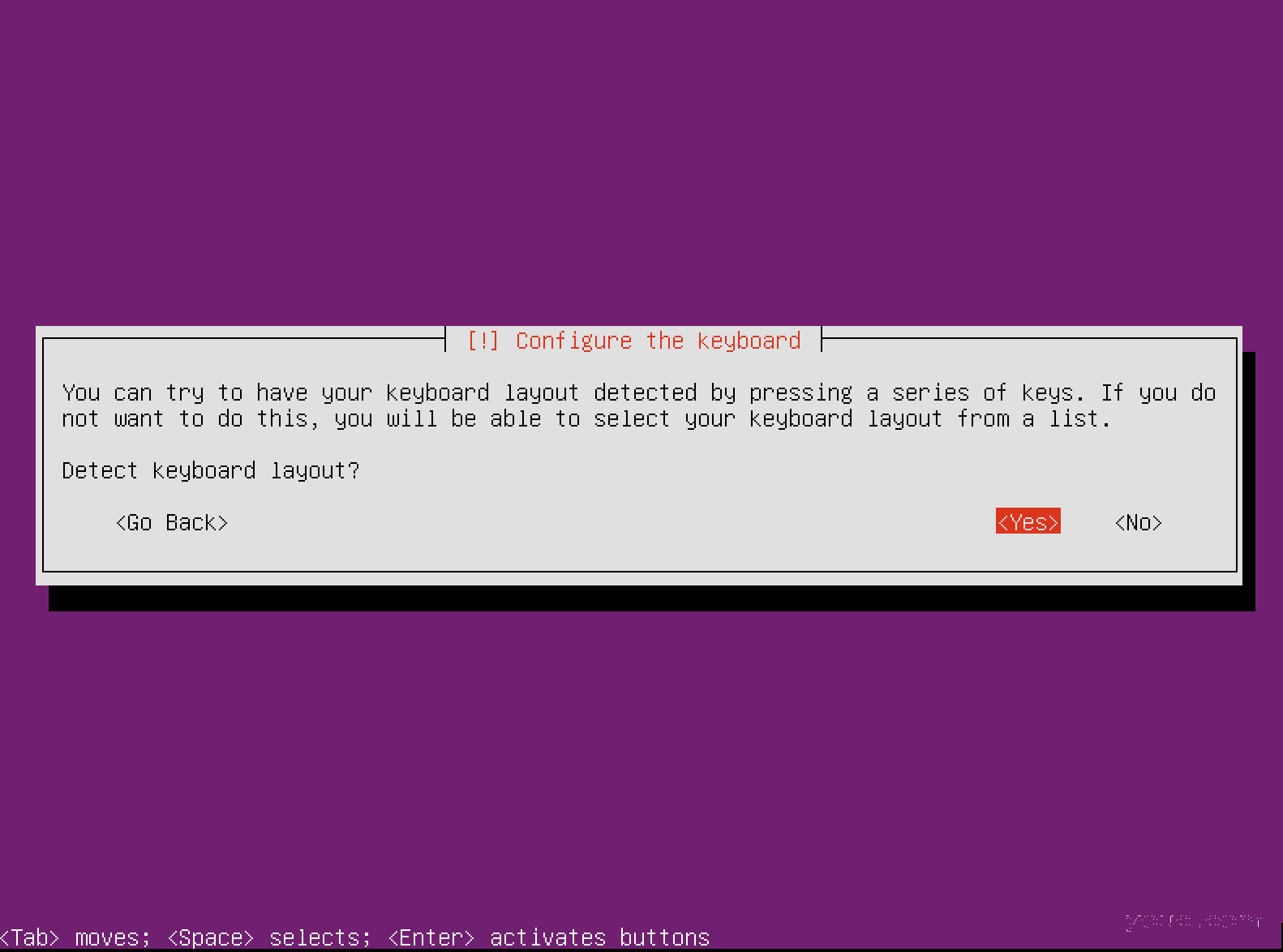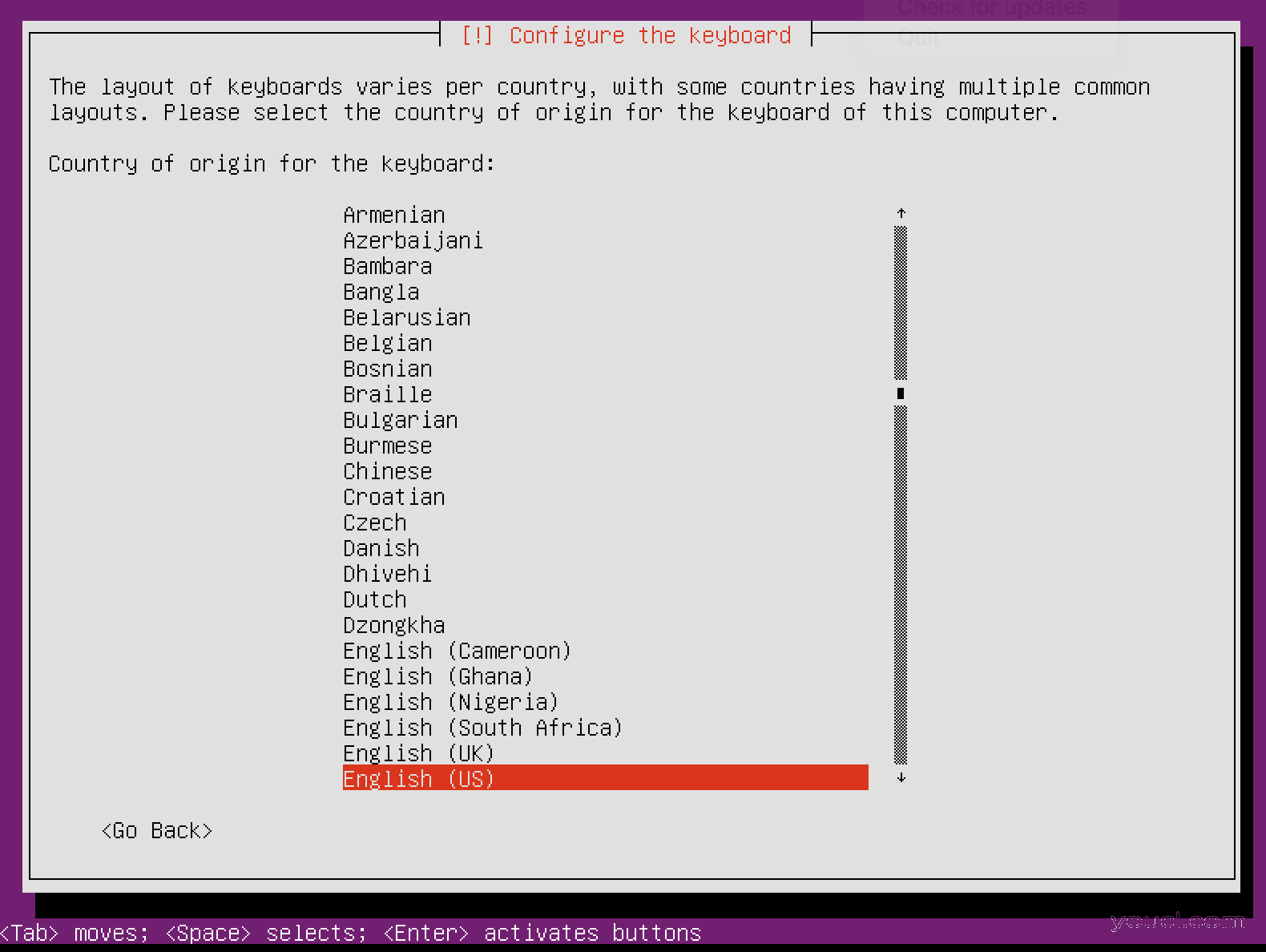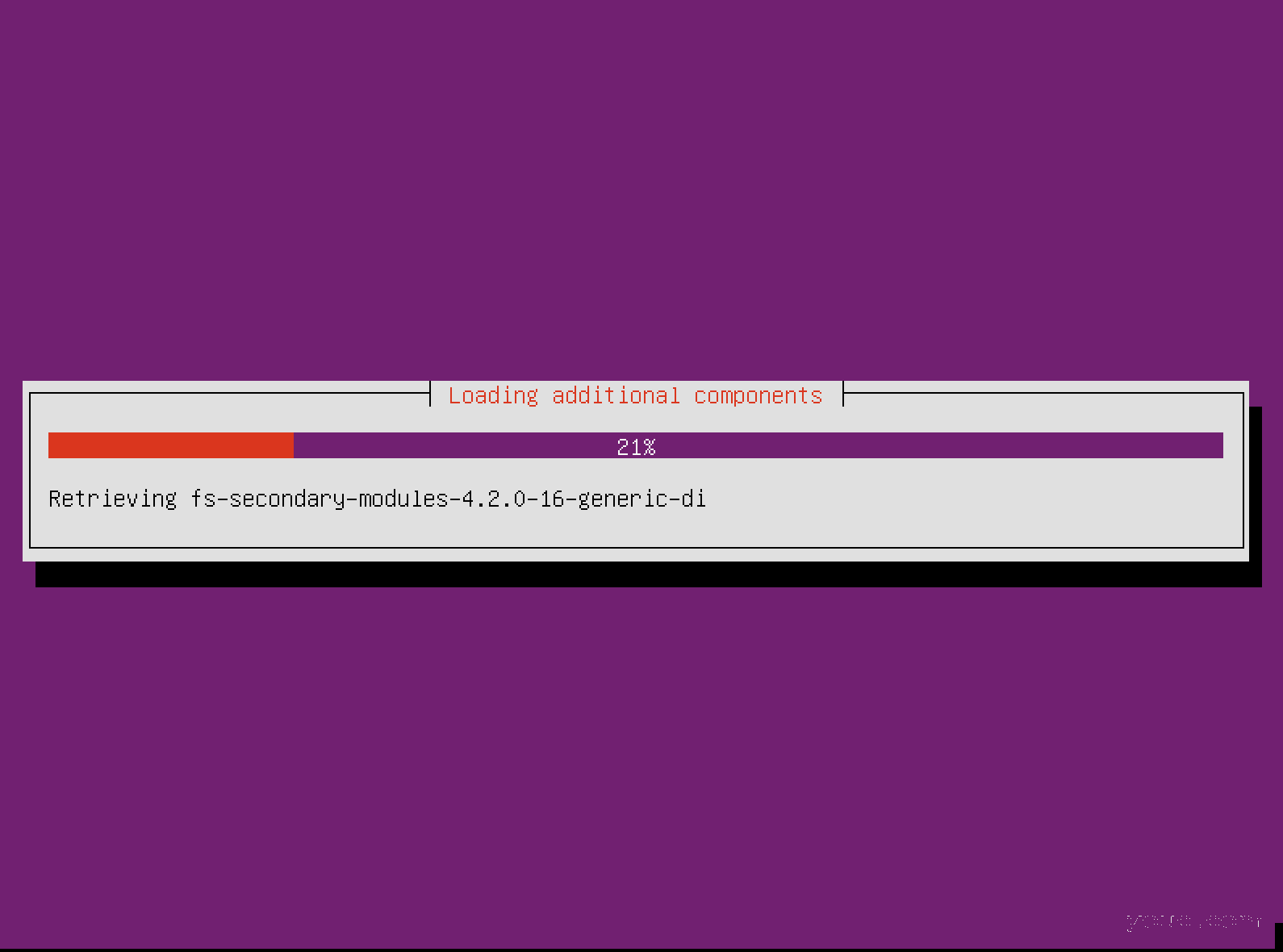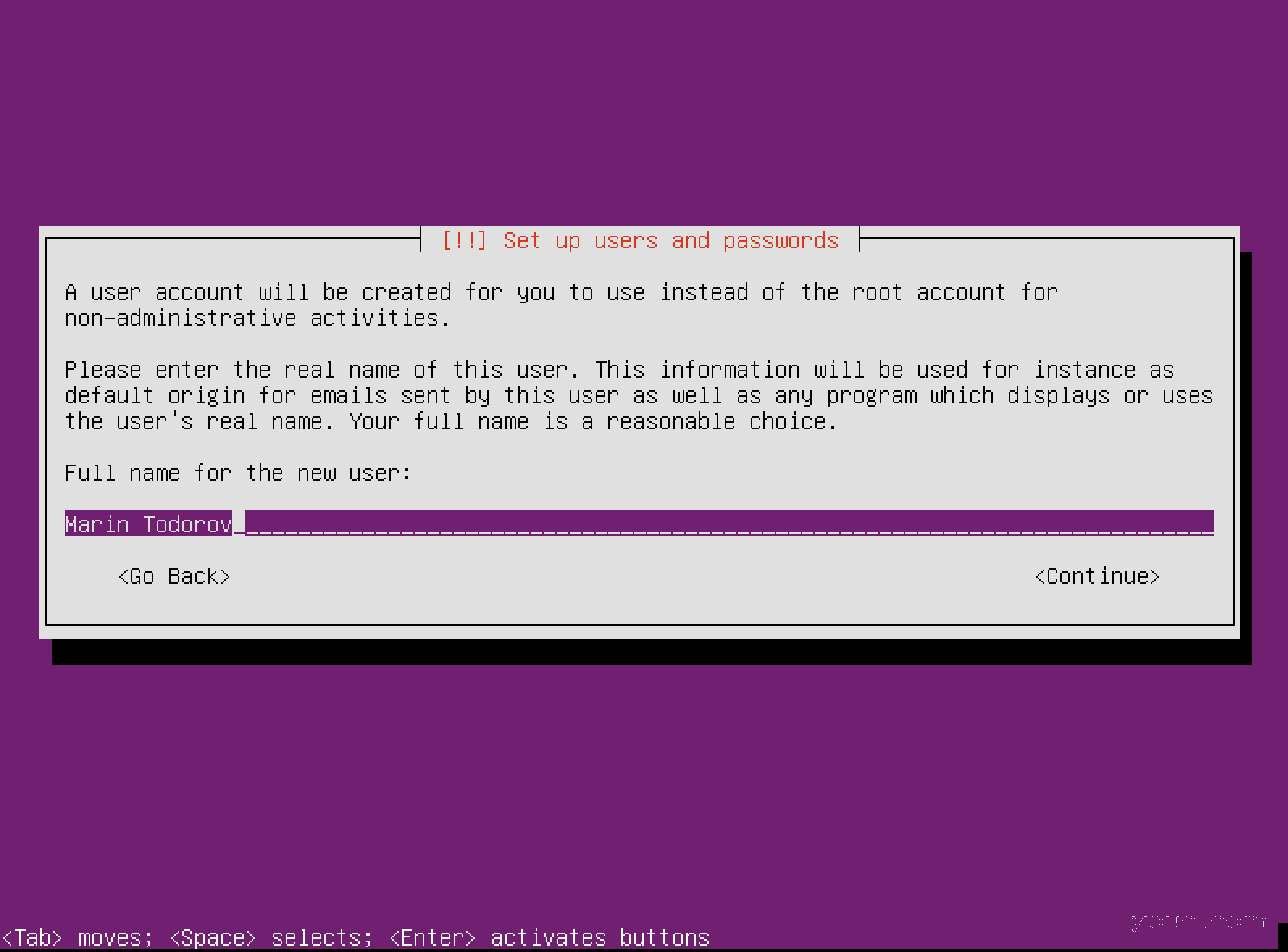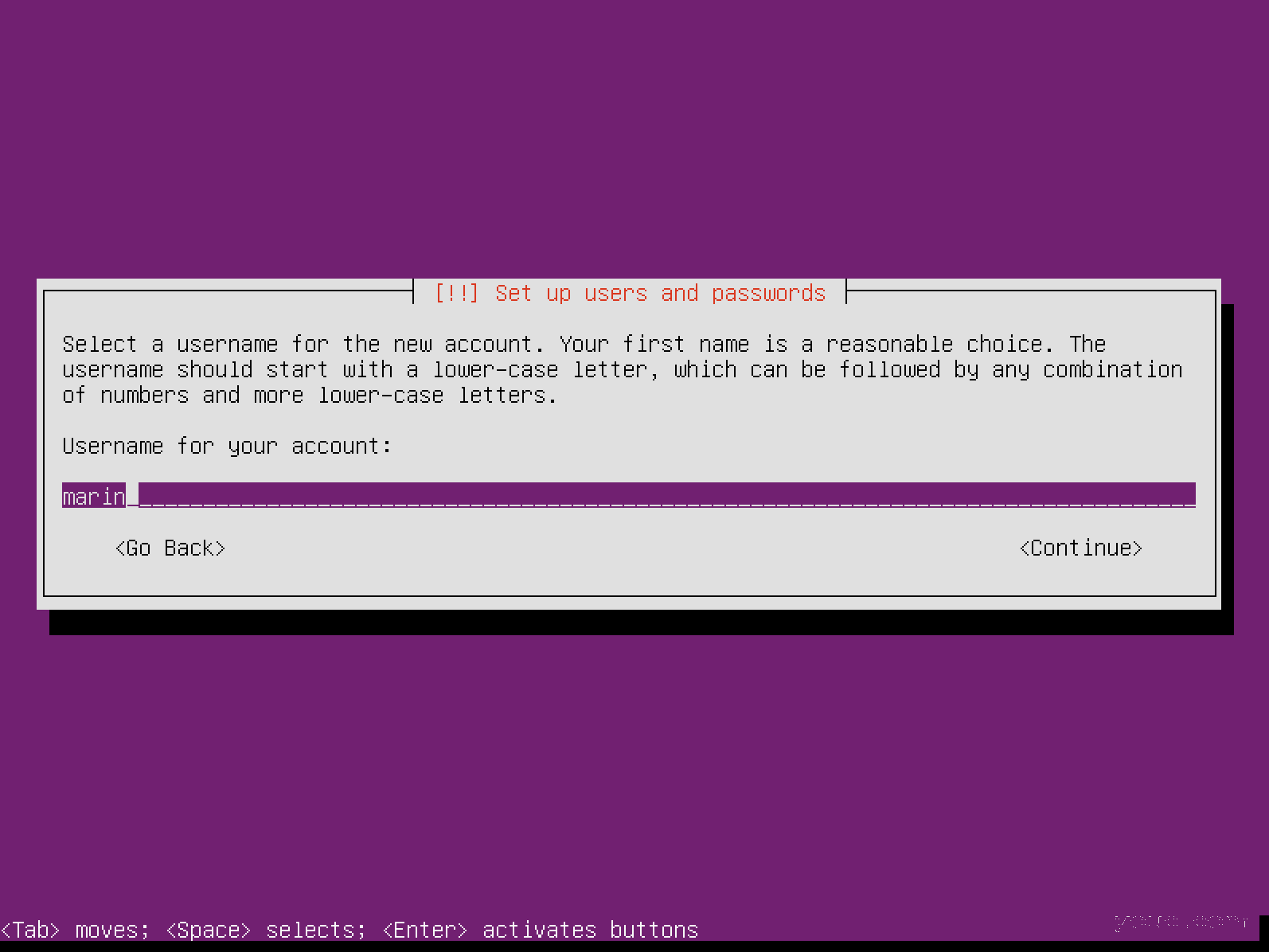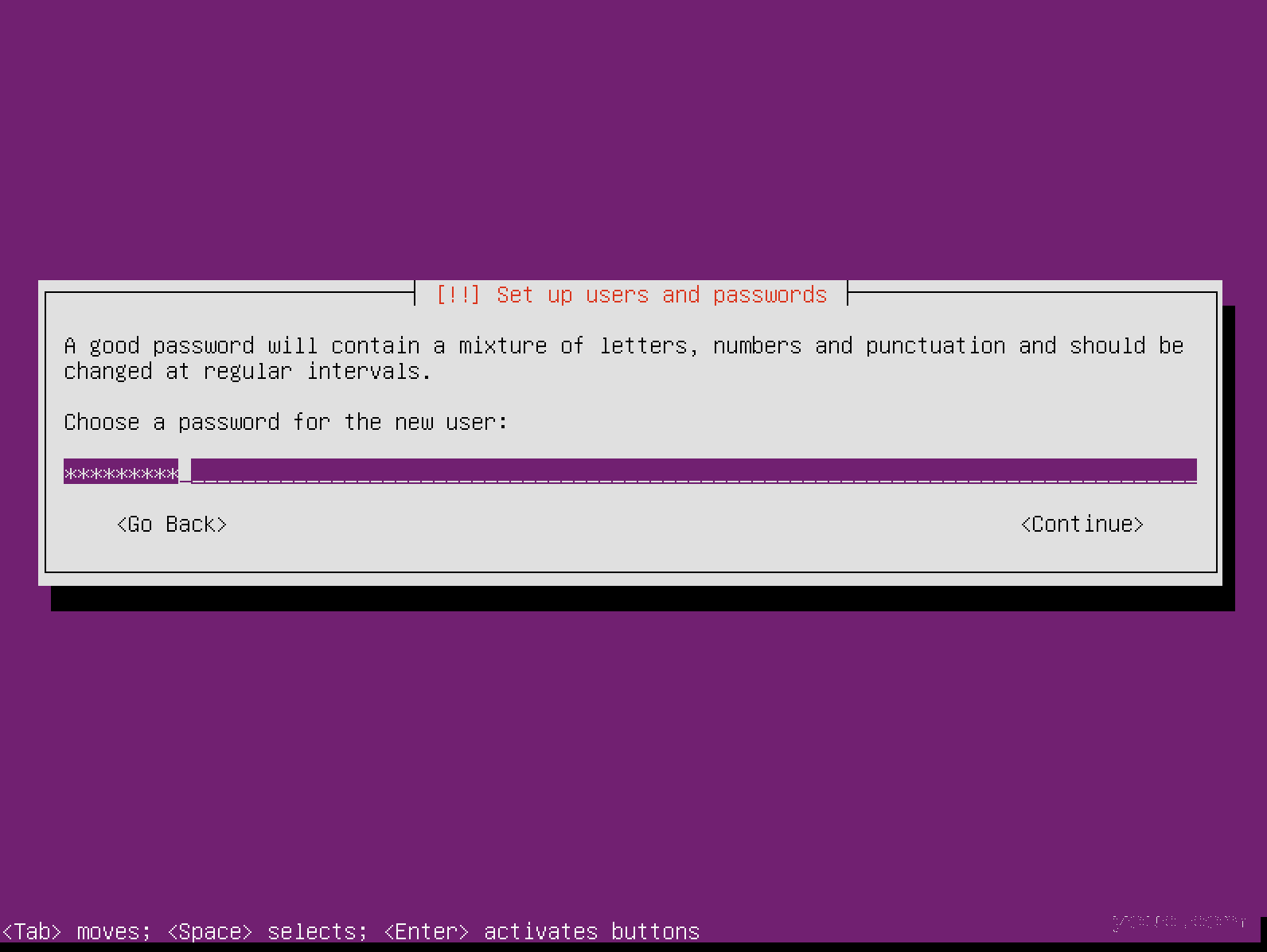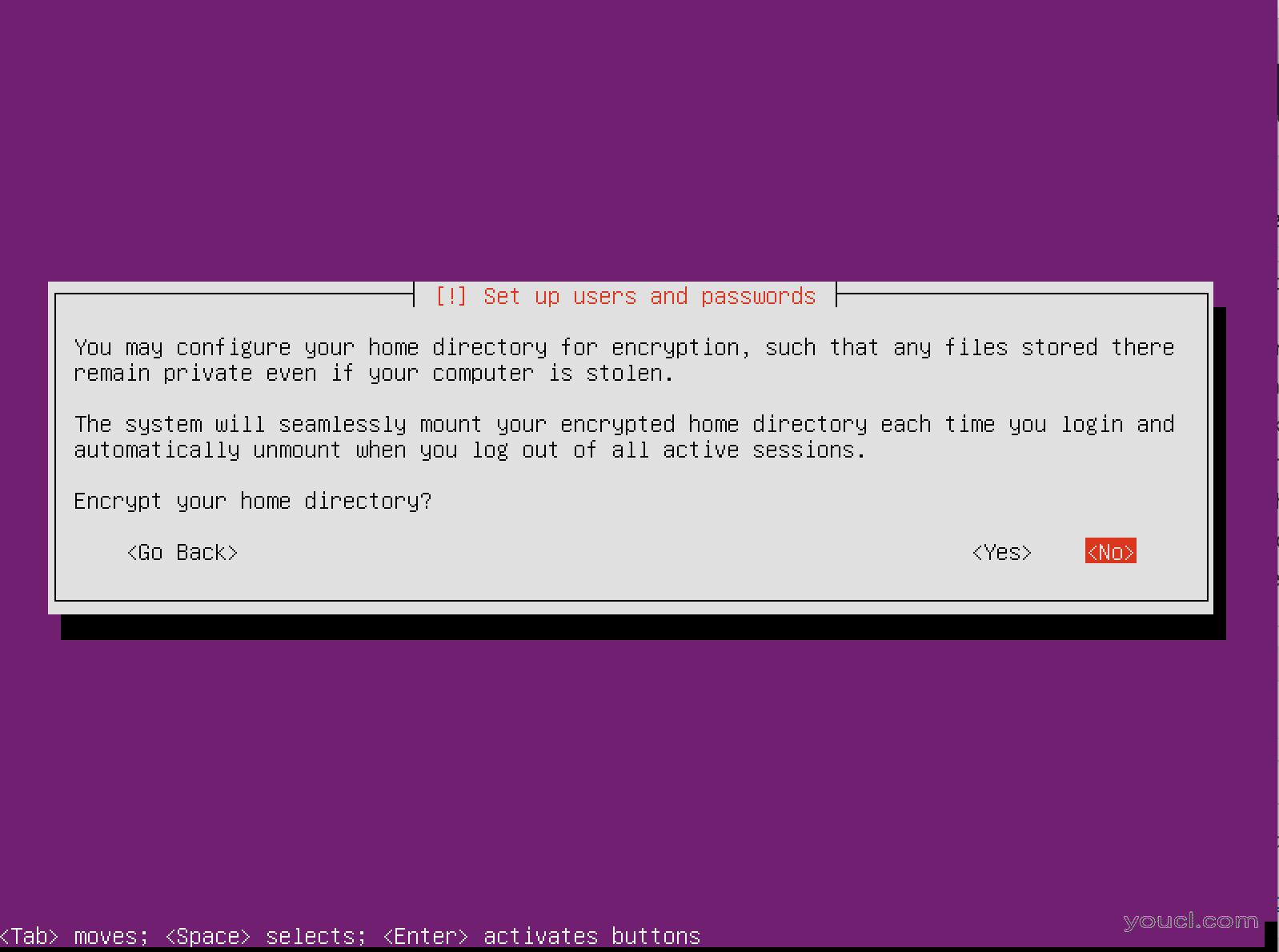安装Ubuntu 15.10服务器与截图
2015-10-23
分类:系统运维
阅读()
评论()
Ubuntu的15.10已经发布,现在可以进行安装。它有一些好的新功能,所以,让我们看看他们:
- LXD -机管理程序容器现在包括默认。这意味着每个Ubuntu服务器都可以托管客户容器
- 高性能网络
- Kernel v4.2,它允许您使用IBM,HP,Dell和Intel提供的最新服务器硬件和外设
- OpenStack Liberty
- OpenvSwitch 2.3.x,用于提高虚拟网络能力
- 添加了Docker v1.6.2
您将需要以第一件事就是安装
Ubuntu 15.10服务器从下载
.iso映像:
- 下载Ubuntu 15.10服务器版
安装Ubuntu 15.10服务器
1.第一步是准备
的Ubuntu 15.10服务器可启动媒体。您可以选择使用从CD或可引导的USB闪存驱动器安装操作系统。有关如何实现这一点的更多信息可以在这里找到:
- 使用Unetbootin创建Live USB Ubuntu Bootable
2.所以一旦你准备好了,是时候把你的可启动媒体从它相应的端口/设备和引导。您将看到安装闪屏,您可以在其中启动操作系统的安装:
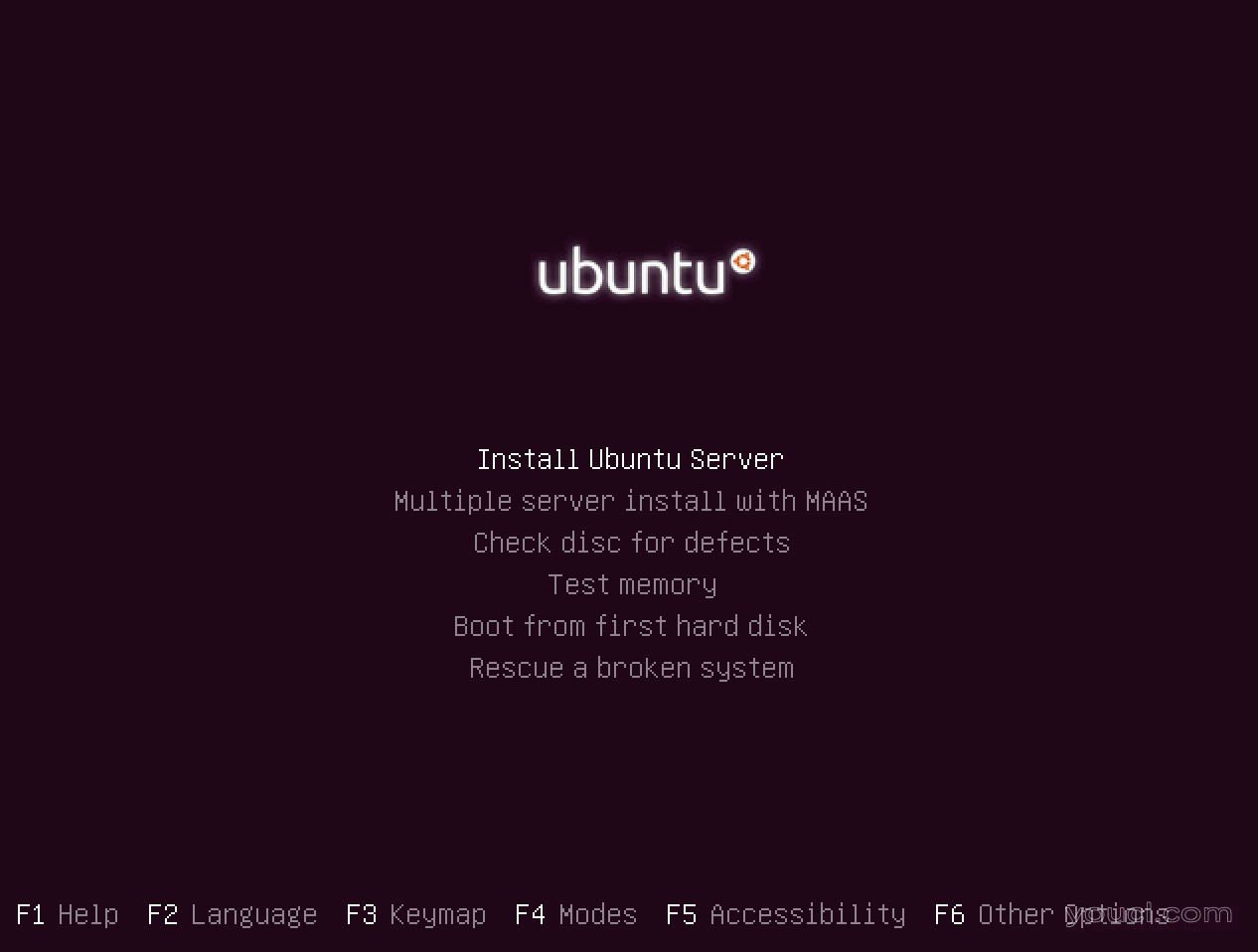
Ubuntu 15.10服务器启动画面
3.对于本教程的目的。 选择第一个选项“
安装Ubuntu服务器 ”。 在下一个屏幕上,您可以选择安装时将使用的语言。 这种语言也将成为默认的为你的
Ubuntu 15.10服务器。
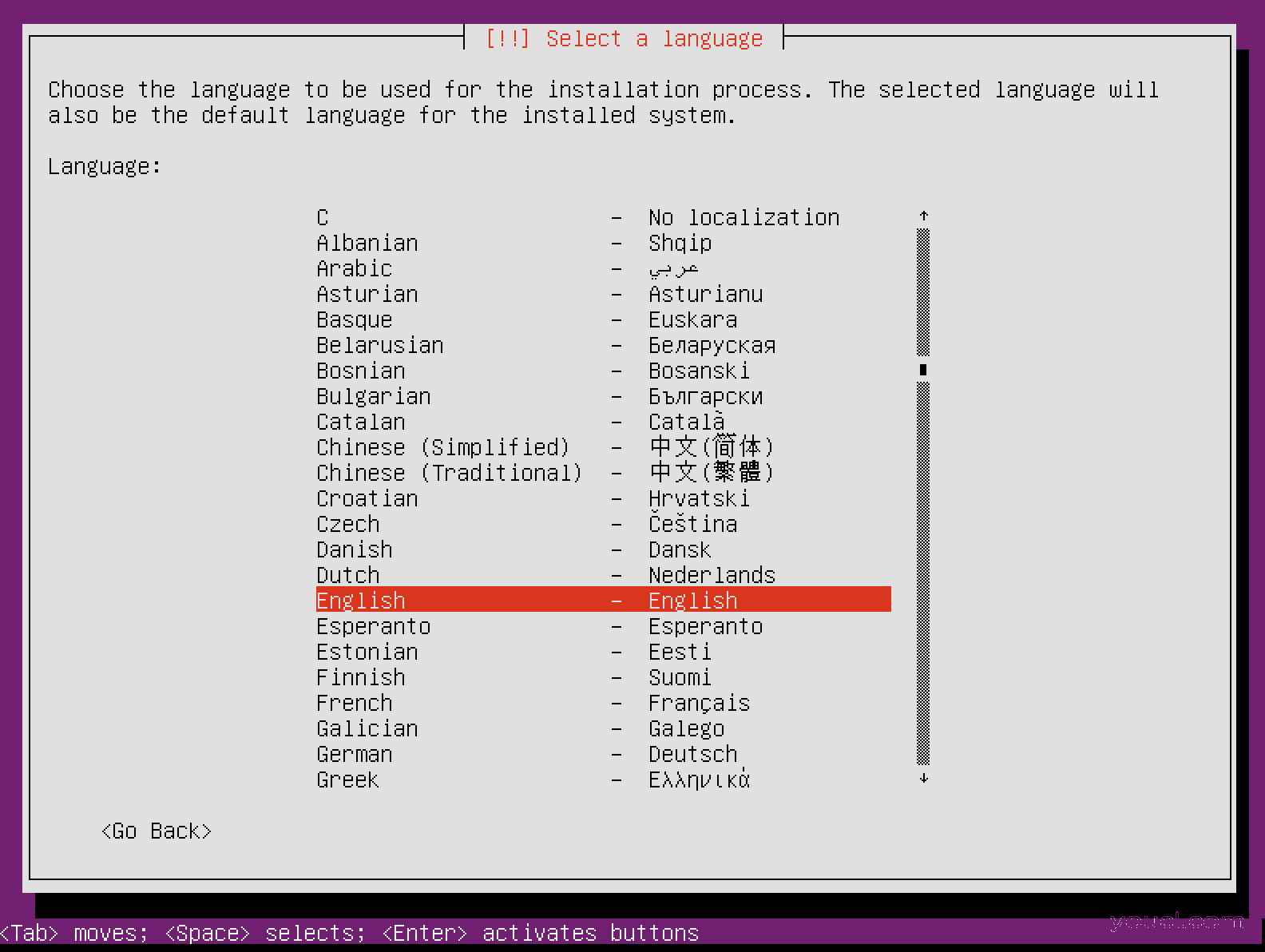
选择系统语言
4.要选择一种语言,按
“Enter”键 。继续到下一个屏幕,您可以在其中选择服务器的位置。 您选择的位置将用于为服务器设置正确的时区,并选择系统区域设置。在大多数情况下,这应该是你住的国家。
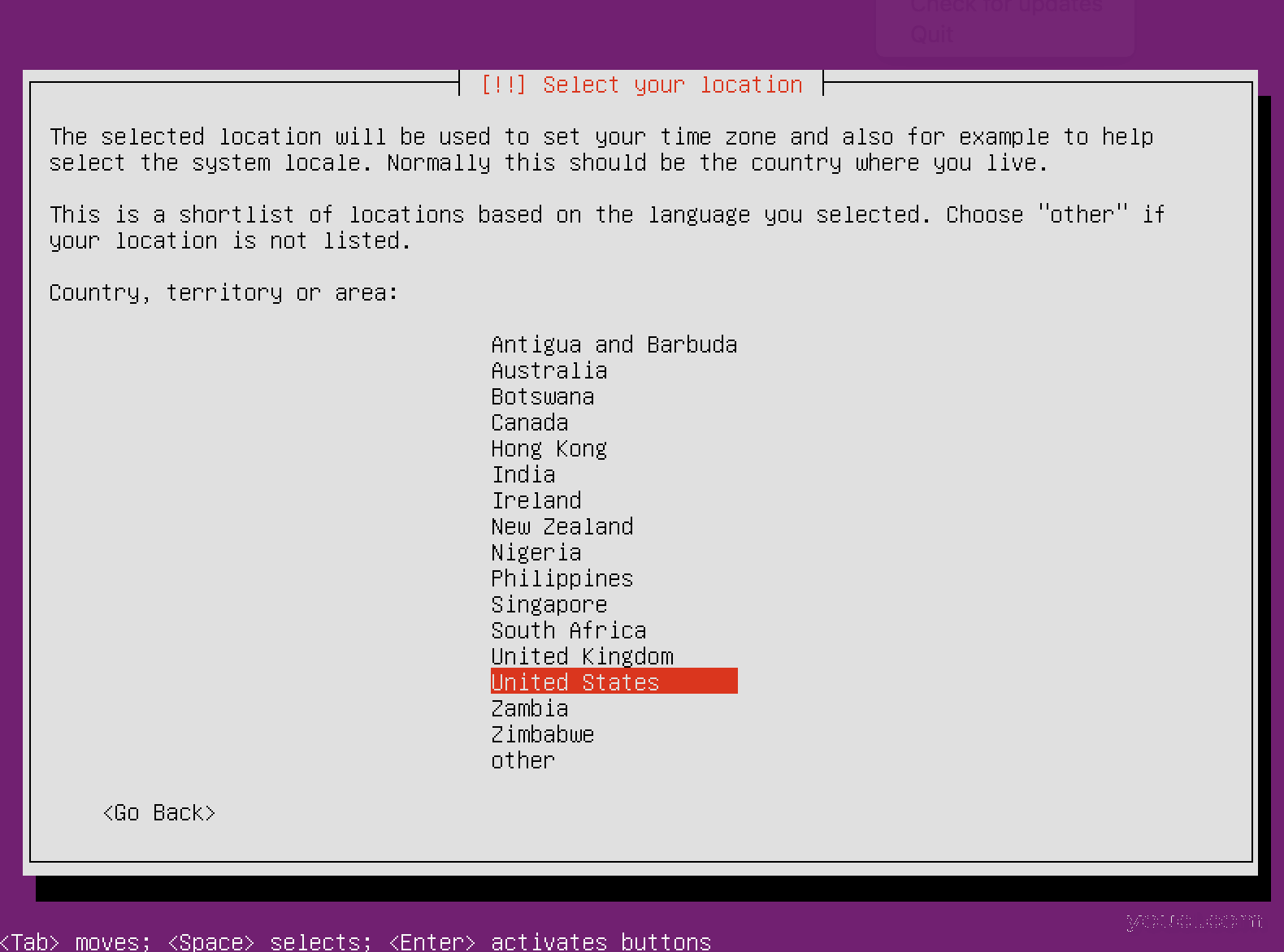
设置服务器国家位置
5.在下一屏幕,如果你想它来检测你的键盘布局,或者如果你想从可用选项列表中选择它安装程序会问你。 通常安装程序检测键盘很不错,你可以让它检测它。这就是为什么我用“
是的”。 如果你想手动选择键盘布局,按“
否 ”,因此您可以从选项列表中选择。
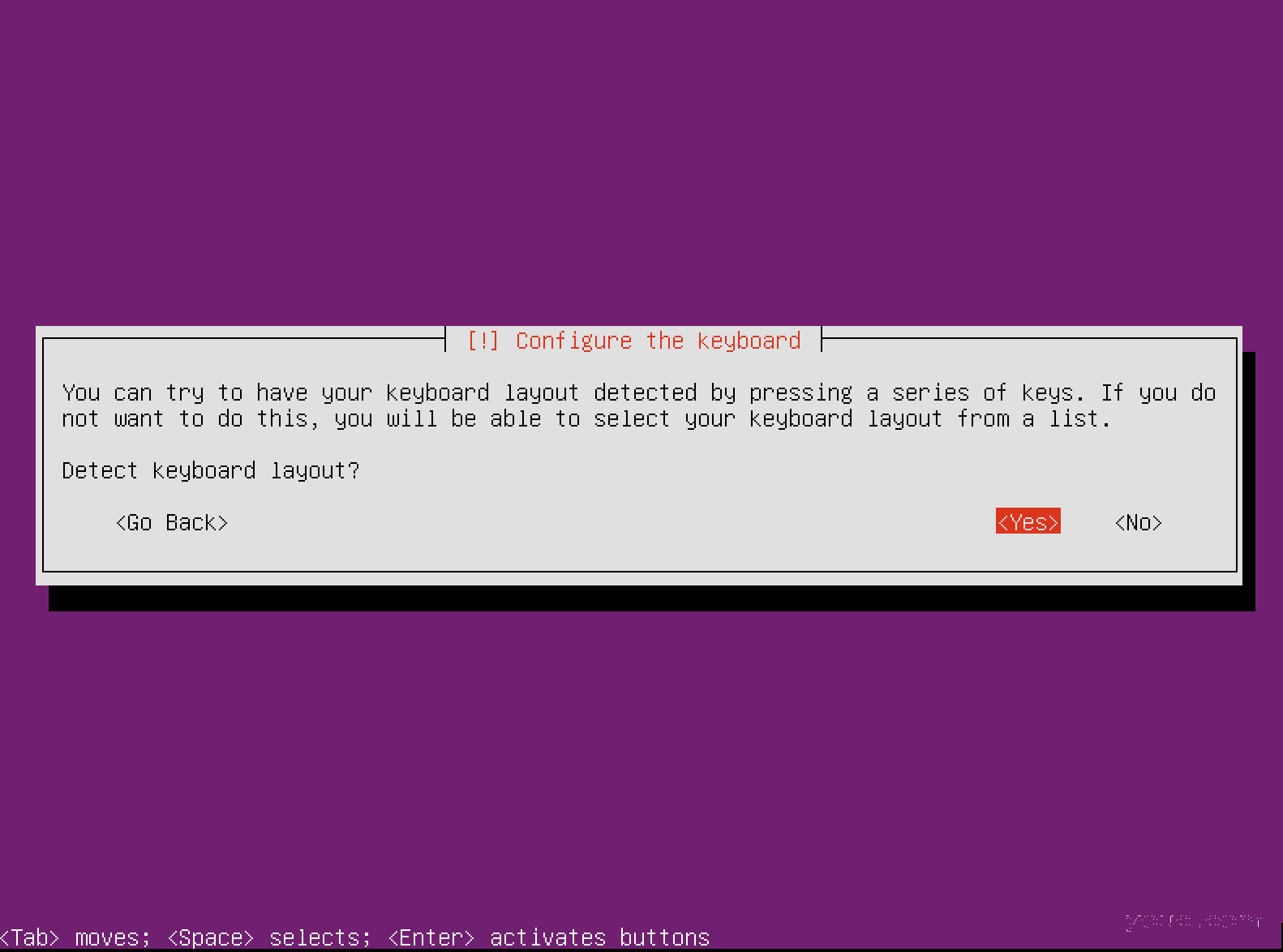
检测系统键盘
6.如果您选择了“
否 ”,这是选项列表中你有:
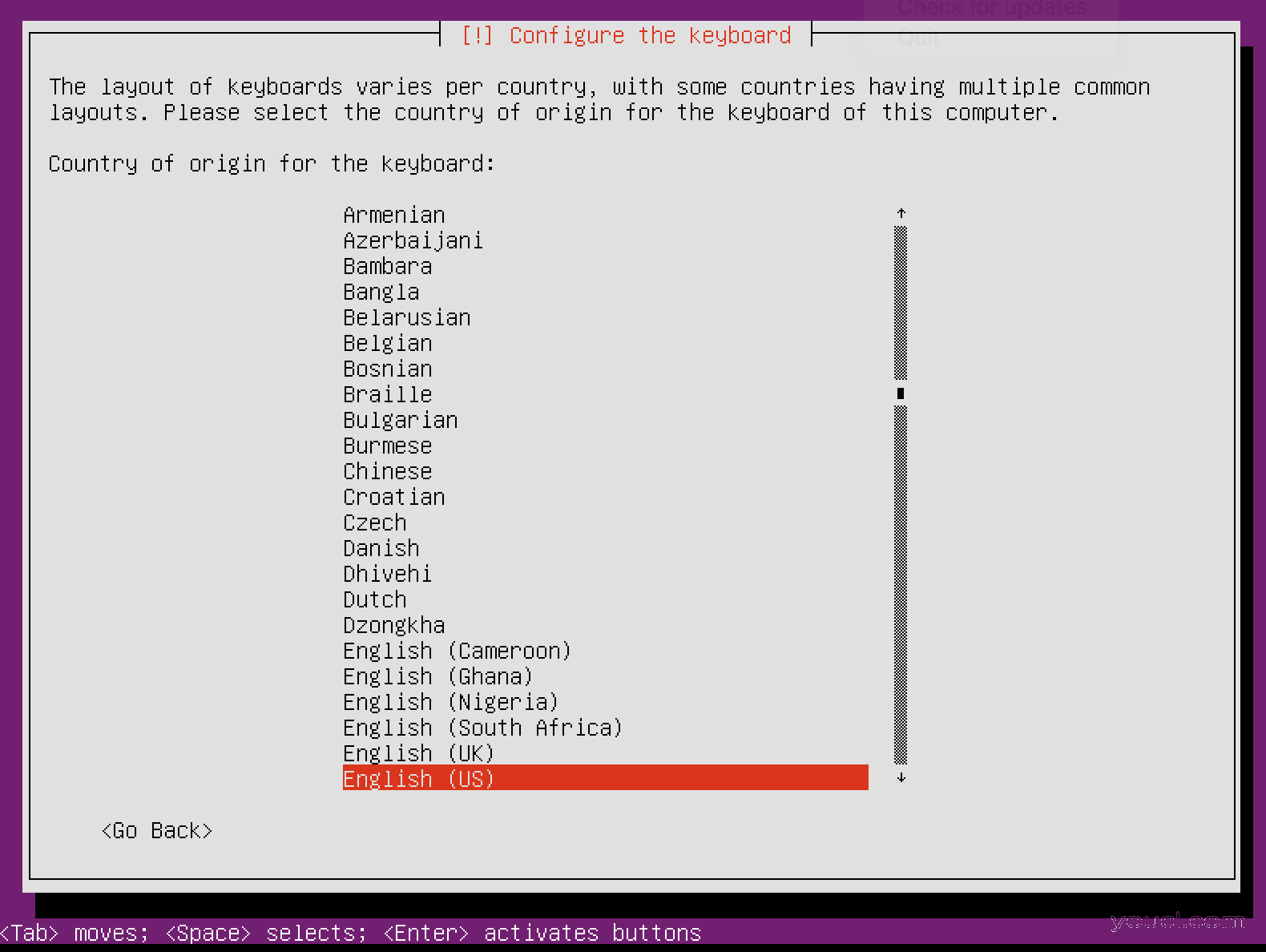
选择键盘布局
一旦您做出选择,安装程序将尝试检测您的硬件并加载所需的组件:
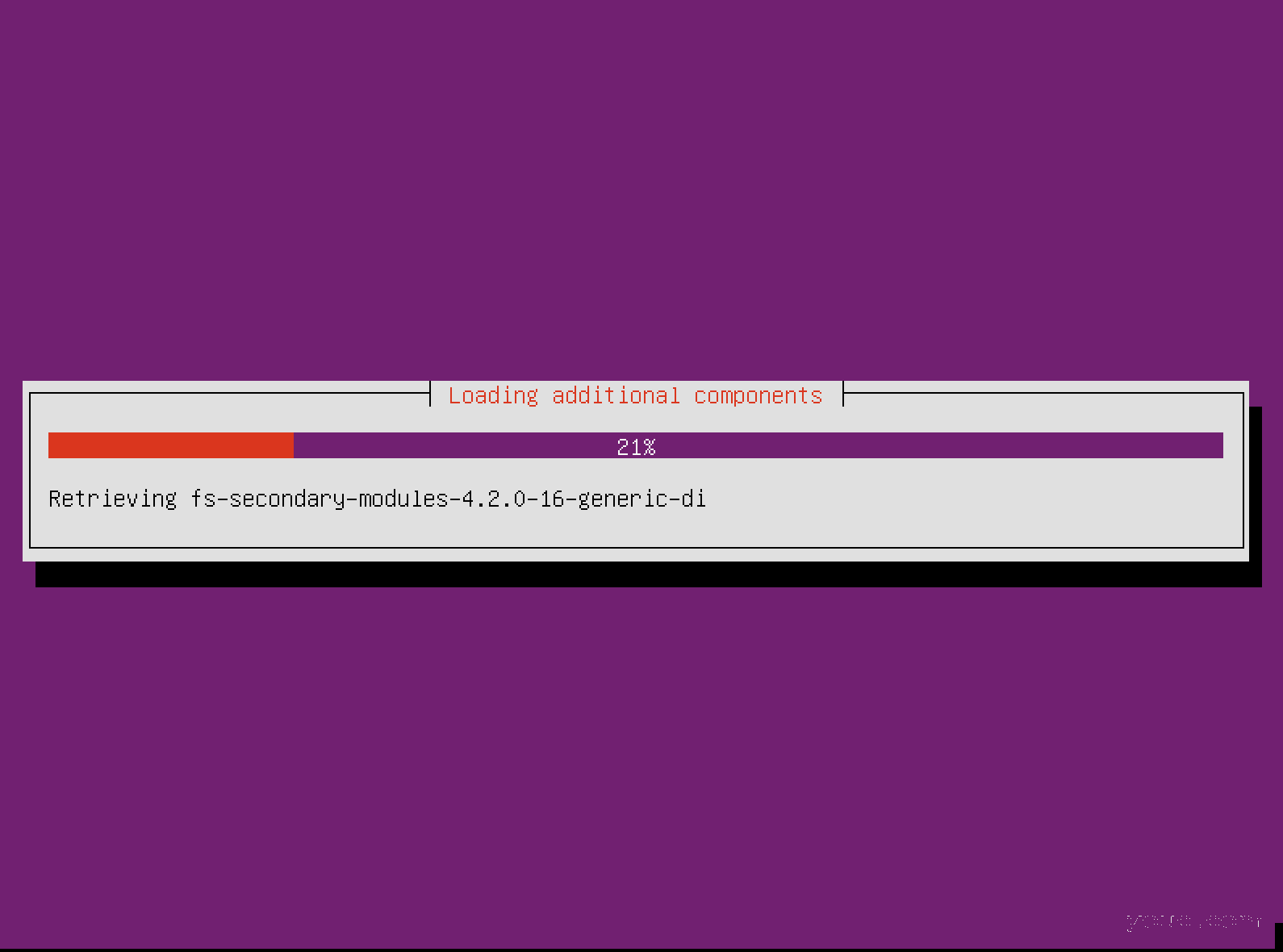
加载服务器硬件组件
当它完成后,您将能够选择您的服务器的
主机名 :

设置服务器主机名
7.之后,你必须填写用户帐户的详细信息,从用户的真实姓名:
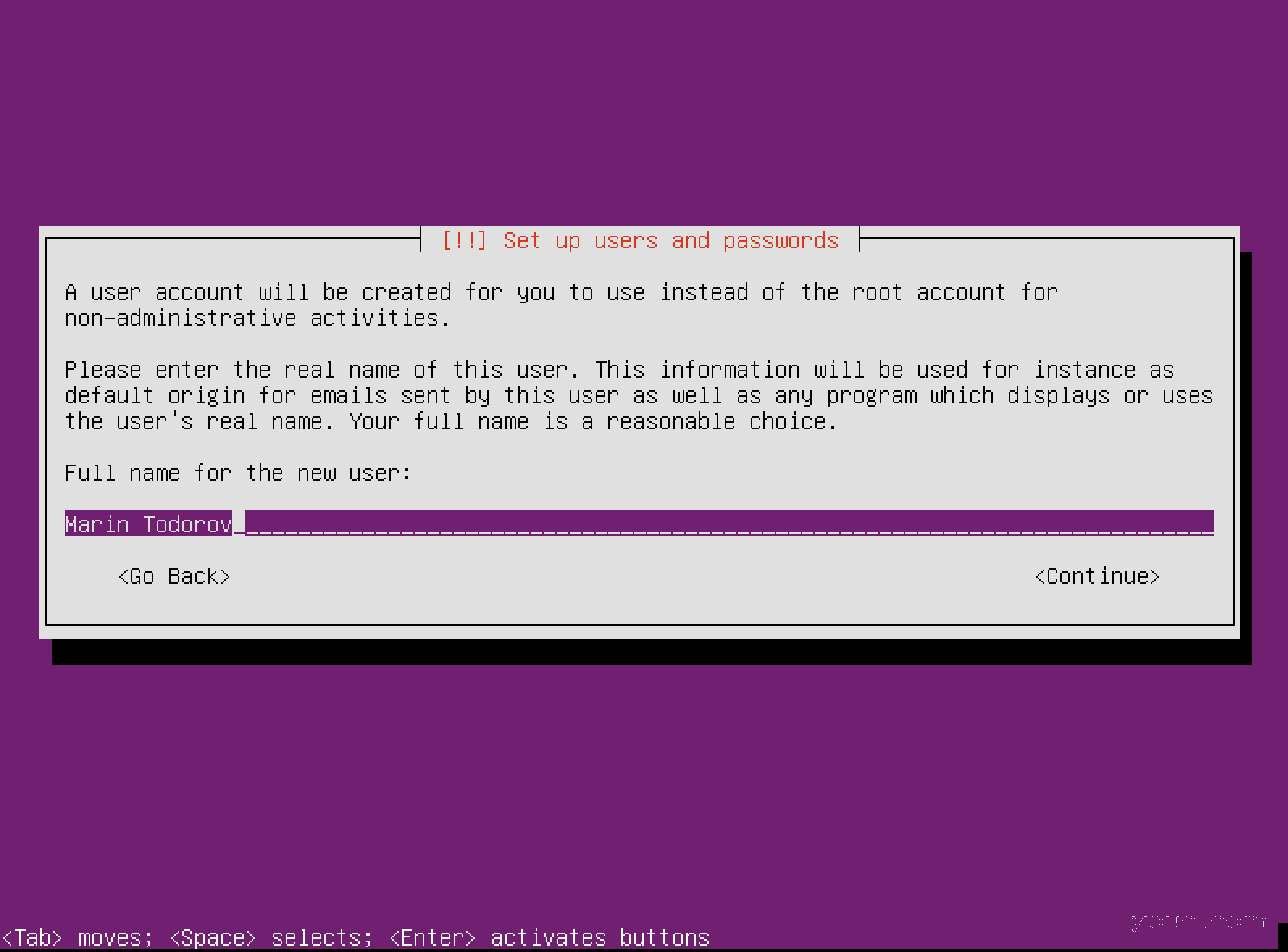
设置服务器实名
后面是用户名:
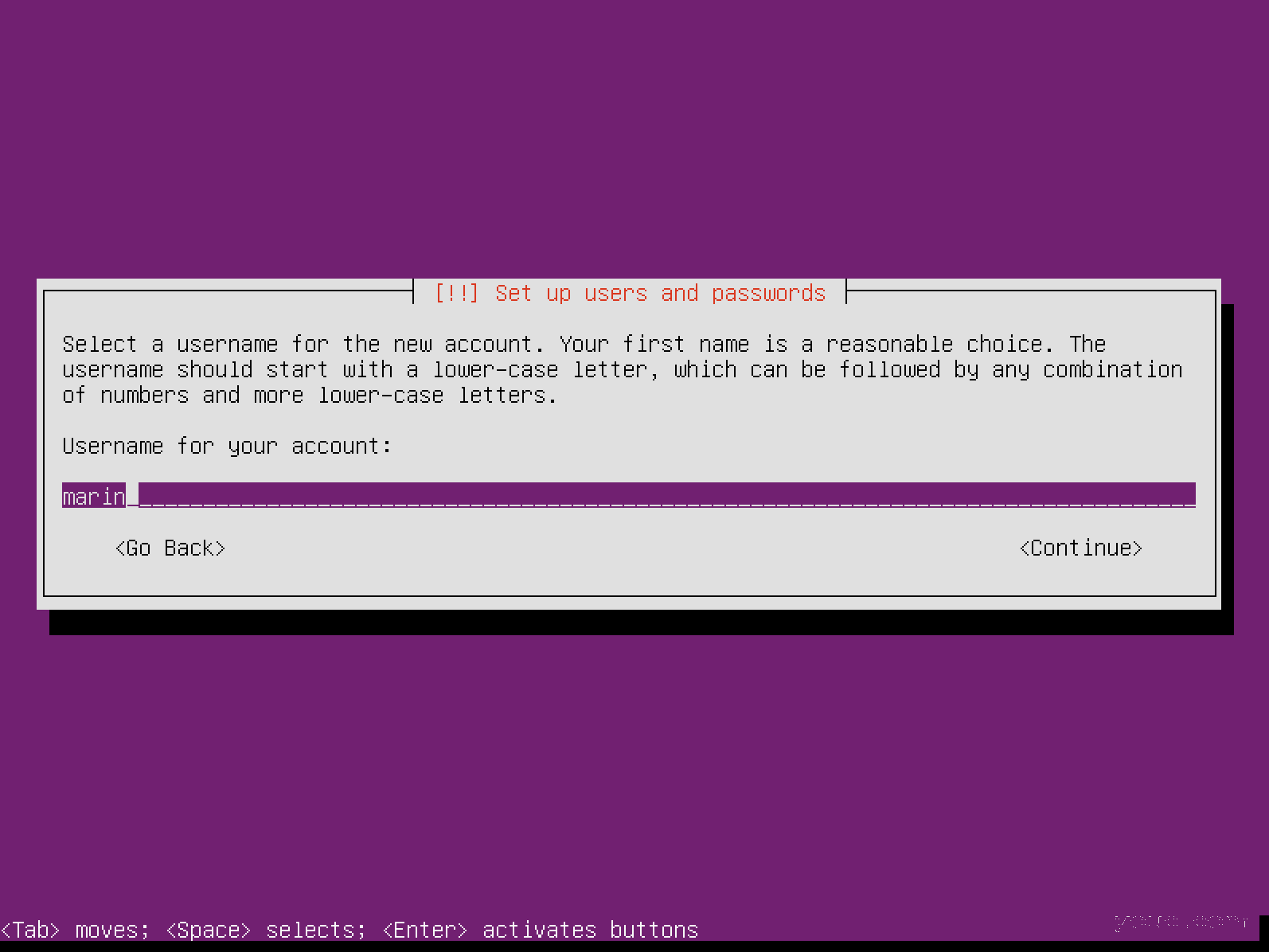
创建新用户帐户
和密码(两次):
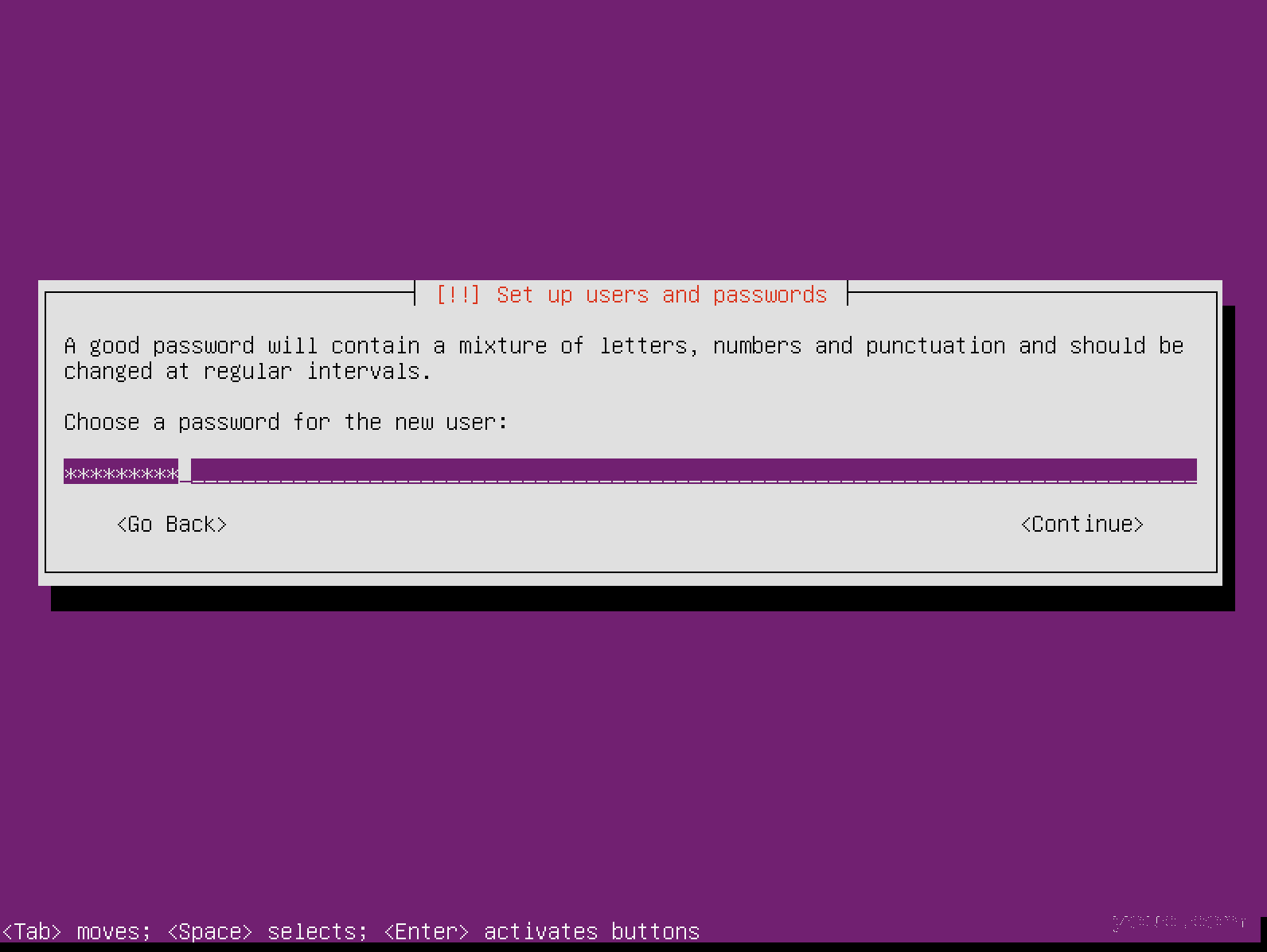
设置用户帐户密码
8.如果要
加密用户
的主目录,安装程序会问你。在大多数情况下,这不是必要的。 这是什么选项确实是在每次登录时无缝安装你的
主目录
,并在您每次退出时
卸载它。除非你真的需要这个功能,我建议保留它禁用:
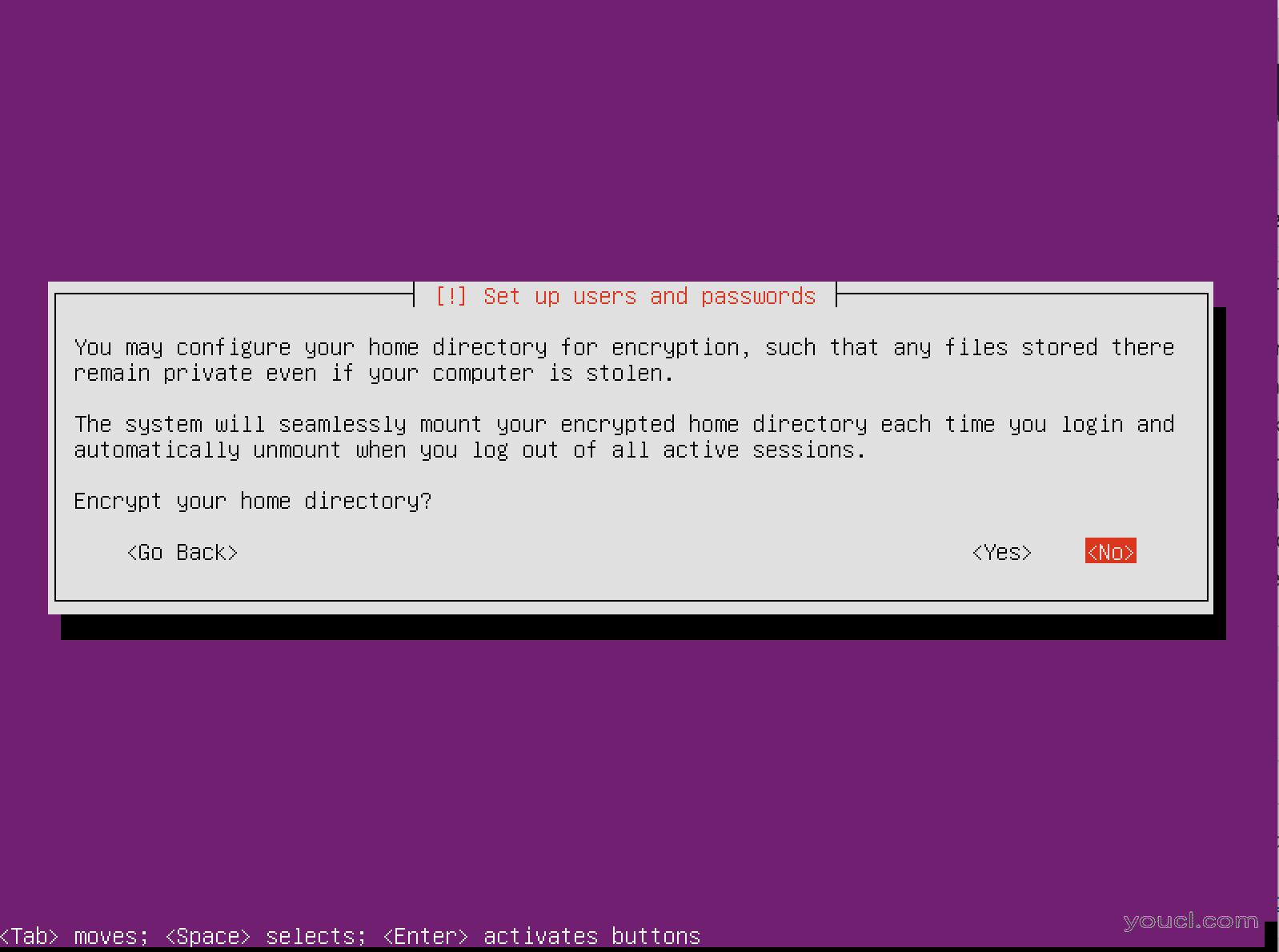
主分区加密
觉得文章有用就打赏一下文章作者
支付宝扫一扫打赏

微信扫一扫打赏